wps是我们常用的办公软件,有时为了美观,我们会加入些图片,那么wps怎样把插入的图片浮于文字上方?下面小编带来wps图片置于顶层设置方法,希望对大家有所帮助。
wps图片置于顶层设置方法:
打开一张wps文字文档
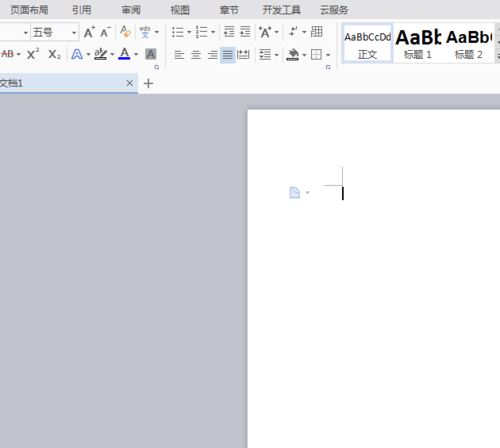
在工具栏上点击“插入”选项卡
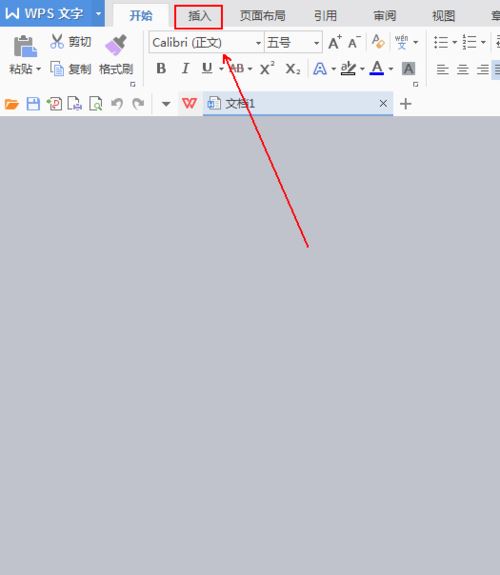
在“插入”选项卡中找到“图片”工具并点击。
WPS表格中的行列数据怎么互换? wps表格行列互换的教程
WPS表格中的行列数据怎么互换?wps表格中的内容想要实现行列互换,下面我们就来看看wps表格行列互换的教程,很简单,需要的朋友可以参考下
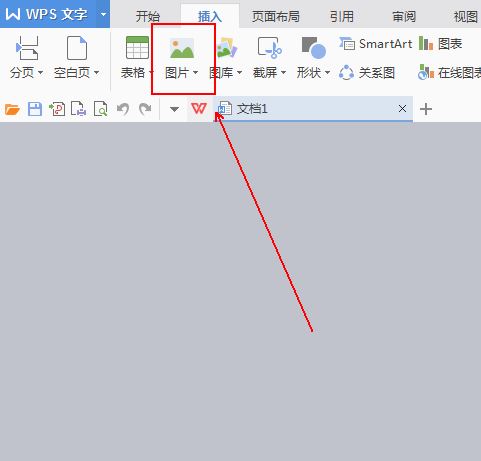
找到我们要插入的图片并打开。
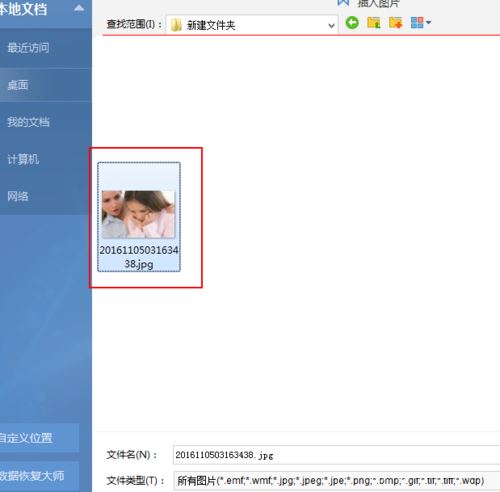
点击文档中的图片并在其右侧的属性选项中选择“布局选项”。
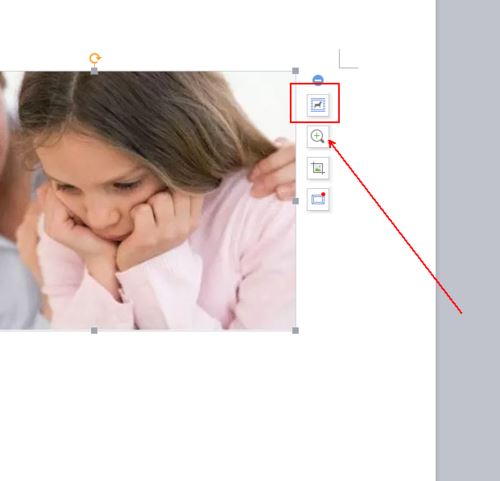
在“布局选项”中选择“浮于文字的上方”即可。
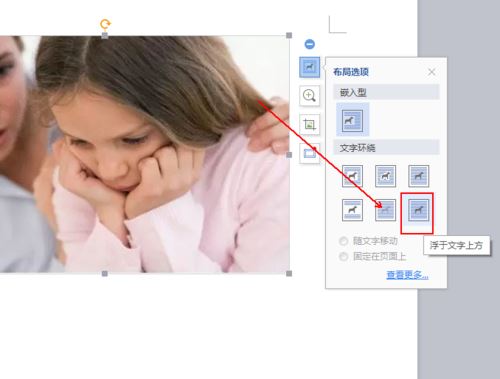
以上就是wps怎样把插入的图片浮于文字上方,wps图片置于顶层设置方法。相信看完之后对大家一定有所帮助。更多软件教程请继续关注脚本之家!
WPS2016怎么设计漂亮的课程表?
WPS2016怎么设计漂亮的课程表?想要设计一款漂亮的课程表,该怎么设计呢?下面我们就来看看使用wps2016制作课程表的动图教程,需要的朋友可以参考下






